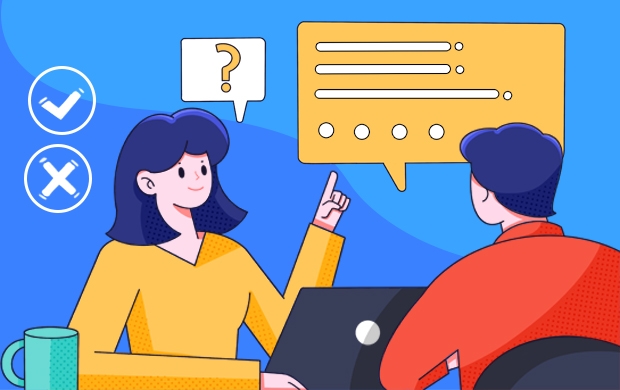Photoshop制作颓废风格的艺术字教程 Photoshop制作银色质感的3D立体字教程
2023-05-25 09:10:37 | 素材网
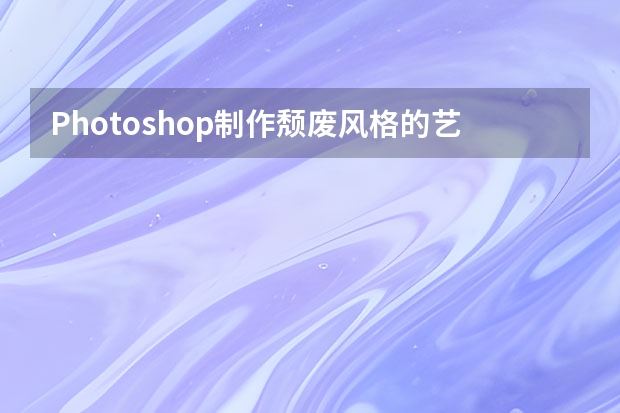
Photoshop制作颓废风格的艺术字教程
GRUNGE风格一直以来似乎致力于讲述一种故事感,当然它也能表达出一种反规则的酷,当我们在为GRUNGE纹理配文时,尤其需要同款文字相呼应。今天我们来学习怎样使用AI将普通文字制作成为GRUNGE特效。这里我采用的是英文,中文的制作方法也一样,只是中文手写体文字更适合制作这类特效哦。
一、写出文字
1、打开AI软件,新建一个大小适当的文档,选择文字工具,写上你要表达的文字。
在这里,我写下的是老师的英文名字RAY。字体选用比较随意,粗一点即可。
2、进入【对象>扩展外观】,将文字取消编组。
接下来将这三个字母进行复制,粘贴于原有字母上方,将复制出的文字取消填充,描边设置为与先前的字母不同的颜色。描边大小根据你设置的文件大小来确定,最终的效果是这样:
二、剪断路径
1、选择第一个字母的描边,利用“剪刀”工具,在这个字母的描边上点选就能“剪断”这个路径。剪断路径的目的是为接下来我们将要采用艺术画笔做准备,让它的表现不那么“规则”,达到反规则的审美效果。

2、剪断路径的地方如下图中的蓝色圆点所示,当然这些并不是既定规则,根据字母形态的不同而有所变化。
在剪断路径后记住一定要选中点击鼠标右键“释放复合路径”,这样让每个被“剪断”的路径成为可以独立编辑的对象。在这里我用彩色的路径加以区别。
Photoshop制作银色质感的3D立体字教程
本教程主要使用Photoshop制作银色质感的3D立体字教程,今天的教程是一枚质感强烈的3D字体,教程特点是参数明确,过程清晰,有利于同学们熟悉图层样式的运用,拿来练手非常合适,素材已打包,直接学习戳。
教程素材:塑料效果的3D立体字PS教程素材
我们先来看一下最终效果
为了后续方便使用,我们需要打开编辑>预设>预设管理,并从预设类型下拉菜单中选择等高线,然后点击右边的小齿轮按钮,选择等高线,点击追加,你将会得到更多的等高线。除此之外,我们还需要加载PS默认的渐变样式,在刚才的预设类型下拉菜单中选择渐变,继续点击右边的小齿轮按钮,选择协调色1,点击追加。
创建背景
第一步:
新建一个900*675px的文档,设置前景色为#2c353c,背景色为#191919,然后点击渐变工具,选择线性渐变,最后从左下角到右上角创建一个渐变效果,更名图层名为:Background。
第二步:
打开texture31 纹理图片,放到Background图层上方,更名为Background_Texture,混合模式选择正片叠底,然后点击图像>调整>去色。
创建字体图层
第二步:
使用Intrepid ExtraBold字体创建一个全大写的文字,颜色为#e5eaec,大小230pt,字距微调设置为视觉,字距为100。
第二步:
将文本图层复制4份,依次命名为:clean_copy_1~4然后将所有复制的文字图层填充改为0。
创建描边图层
第一步:
双击最初的文本图层,在图层样式面板中勾选描边,并设置以下数值
大小:10
位置:外部
颜色:#7e7e7e
你将会看到如下效果
第二步:
将最初的文本图层复制一份,更名为Stroke 1,右键点击栅格化图层样式,并将填充改为0。
如果你使用的PS为CS6或更早的版本,你需要创建图层组(图层>图层编组),重命名组为Stroke1,然后点击图层>合并组,并将填充改为0。
复制Stroke 1图层,重命名为Stroke 2,然后放到最初文本图层的下方。
为描边图层添加样式
双击最初的文本图层,我们需要为它添加一些图层样式。
第一步:
在图层样式面板中勾选斜面和浮雕,并设置以下数值
样式:描边浮雕
光泽等高线:锥形—不对称
勾选消除锯齿复选框
高光模式:亮光
不透明度:100%
第二步:
勾选等高线,并设置以下数值
等高线:半圆
勾选消除锯齿复选框
你将会看到如下效果
为顶层描边图层添加样式
双击Stroke 1图层,并应用以下图层样式:
第一步:
在图层样式面板中勾选斜面和浮雕,并设置以下数值
大小:2
勾选消除锯齿复选框
阴影模式颜色:#676767
第二步:
勾选等高线,并设置以下数值:
等高线:锥形—反转
勾选消除锯齿复选框
第三步:
勾选渐变叠加,并设定以下数值:
混合模式:柔光
不透明度:51%
样式:对称的
使用stove pipe 150 渐变填充
你将会看到如下效果

Photoshop制作银色质感的3D立体字教程本教程主要使用Photoshop制作银色质感的3D立体字教程,今天的教程是一枚质感强烈的3D字体,教程特点是参数明确,过程清晰,有利于同学们熟悉图层样式的运用,拿来练手非常合适,素材已打包,直接学习戳。教程素材:塑料效果的3D立体字PS教程素材我们先来看一下最终效果为了后续方便使用,我们需要打开编辑>预设>预设管理,并从预设类型

Photoshop制作银色质感的3D立体字教程本教程主要使用Photoshop制作银色质感的3D立体字教程,今天的教程是一枚质感强烈的3D字体,教程特点是参数明确,过程清晰,有利于同学们熟悉图层样式的运用,拿来练手非常合适,素材已打包,直接学习戳。教程素材:塑料效果的3D立体字PS教程素材我们先来看一下最终效果为了后续方便使用,我们需要打开编辑>预设>预设管理,并从预设类型

Photoshop制作颓废风格的艺术字教程GRUNGE风格一直以来似乎致力于讲述一种故事感,当然它也能表达出一种反规则的酷,当我们在为GRUNGE纹理配文时,尤其需要同款文字相呼应。今天我们来学习怎样使用AI将普通文字制作成为GRUNGE特效。这里我采用的是英文,中文的制作方法也一样,只是中文手写体文字更适合制作这类特效哦。一、写出文字1、打开AI软件,新建一个大小适当的文档,选择文字工

Photoshop制作银色质感的立体字教程本教程主要使用Photoshop的图层样式工具来制作质感的金属字教程,PS的图层样式一直都是字体质感的必用工具,使用强大的图层样式工具可以完成各种质感的表现,教程的难度不大,喜欢的朋友跟着教程一起来学习吧。先看一下效果1、新建文件导入背景。【这个背景最好暗一些,,更能突出字体的质感】2、按T键输入文字【文字最好选择厚重的字体,当然会设计字体的

Photoshop制作颓废风格墙面艺术字教程先看一下显示的最终效果1、打开一张图片做为背景2、切换到通道面板,新建通道命名为1。3、前景色设为白色,,输入文字。输入完成Ctrl+D去掉选区4、Ctrl+T给文本变形。5、从新复制一个通道,备份一下,如果咱们做错了还可以从新回头改。6、点击【滤镜>模糊>高斯模糊】设置7、点击【滤镜>滤镜库>粗糙

Photoshop制作银色质感的3D立体字教程本教程主要使用Photoshop制作银色质感的3D立体字教程,今天的教程是一枚质感强烈的3D字体,教程特点是参数明确,过程清晰,有利于同学们熟悉图层样式的运用,拿来练手非常合适,素材已打包,直接学习戳。教程素材:塑料效果的3D立体字PS教程素材我们先来看一下最终效果为了后续方便使用,我们需要打开编辑>预设>预设管理,并从预设类型

Photoshop制作银色质感的3D立体字教程本教程主要使用Photoshop制作银色质感的3D立体字教程,今天的教程是一枚质感强烈的3D字体,教程特点是参数明确,过程清晰,有利于同学们熟悉图层样式的运用,拿来练手非常合适,素材已打包,直接学习戳。教程素材:塑料效果的3D立体字PS教程素材我们先来看一下最终效果为了后续方便使用,我们需要打开编辑>预设>预设管理,并从预设类型

Photoshop制作3D立体字质感的岩石字1、首先绘制一个基础手稿,可以看得出一个大概的模型,这样我们在找素材的时候方便一些。2、然后我们根据文字的立面设定一个消失点跟视平线,如下。3、接着,我们根据消失点拉出其他的侧面以及顶面,这样我们就可以得到一个立体文字啦~~~学到了吧。4、得到这些面之后,我们就可以来添加材质咯~~~找一个合适的材质然后剪贴进去,看下面图哦。这里要注意你
- Photoshop制作绚丽的光斑艺术字 Photoshop制作可口的巧克力字体特效教程
- Photoshop制作3D风格的草堆字体特效 Photoshop制作创意的毛玻璃特效海报教程
- Photoshop制作精致的金色玻璃质感字 Photoshop制作超酷的雨天玻璃后特效场景
- Photoshop制作精致的金色玻璃质感字 Photoshop制作时尚唯美的风景大片效果
- Photoshop制作极速动感火焰立体字 Photoshop制作大气的霓虹灯特效立体字
- Photoshop制作创意的水中艺术字教程 Photoshop制作黄金质感的金属艺术字教程
- Photoshop制作扭曲缠绕立体字 Photoshop制作金属质感的中秋艺术字教程
- Photoshop制作时尚大气的女包全屏海报 Photoshop制作复古的邮戳效果图
- Photoshop制作金属主题风格的艺术字教程 Photoshop制作华丽大气的钻石艺术字教程
- Photoshop制作蓝色透明主题的泡泡和气泡 Photoshop制作黄金质感的金属艺术字教程
- Photoshop制作人像照片后期清新通透效果 Photoshop制作金色华丽的七夕节艺术字教程
- Photoshop制作漂亮的紫色气泡 Photoshop制作舞厅灯光效果的艺术字教程
-
 Photoshop制作书籍封面和光盘封面效果图 Photoshop制作光滑的金色发光字
Photoshop制作书籍封面和光盘封面效果图 Photoshop制作光滑的金色发光字2023-06-20 22:33:00
-
 Photoshop制作金色大气的立体水滴教程 Photoshop制作可爱风格的毛茸茸艺术字
Photoshop制作金色大气的立体水滴教程 Photoshop制作可爱风格的毛茸茸艺术字2023-09-24 21:02:00
-
 Photoshop制作蓝色场景的岩石艺术字教程 Photoshop制作旋转的八卦图动画教程
Photoshop制作蓝色场景的岩石艺术字教程 Photoshop制作旋转的八卦图动画教程2023-09-20 04:19:14
-
 Photoshop制作卡通风格的手绘艺术字 Photoshop制作创意的美国队长电影海报
Photoshop制作卡通风格的手绘艺术字 Photoshop制作创意的美国队长电影海报2023-09-15 17:54:53
-
 Photoshop制作淘宝女装模特动人的曲线 Photoshop制作漂亮的相册翻动动画教程
Photoshop制作淘宝女装模特动人的曲线 Photoshop制作漂亮的相册翻动动画教程2023-09-02 05:54:33
-
 Photoshop制作唯美大气的星空艺术字教程 Photoshop制作中国风古典园林人像场景效果
Photoshop制作唯美大气的星空艺术字教程 Photoshop制作中国风古典园林人像场景效果2023-08-26 02:26:51